Esta capacidade ainda é um desenvolvimento solicitado à Oracle, mas há formas de limitar os dados exportados utilizando caminhos alternativos.
Os caminhos são os seguintes:
Atalho 1 – é uma solução genérica que pode ser usada para remover um conjunto de dados do ficheiro de exportação
Vá para Enterprise, Projects.
Seleccione o projecto que quer exportar e copie-o com Edit, Copy e, de seguida, vá para Edit, Paste.
Vai ver as Copy Project Options. Na caixa de diálogo desactive os itens que não quer exportar.
Em seguida, aparecerá o Copy WBS Options. Desactive quaisquer itens que não quiser exportar.
O último ecrã é o de Copy Activity Options. Desactive quaisquer itens que não quiser exportar.
Depois de o projecto completar o processo de cola (Paste), exporte o projecto copiado.
Apague o projecto copiado.
Atalho 2 – Como incluir as unidades de recursos, mas remover os custos dos recursos do ficheiro exportado.
Os dados exportados só contém informação para a qual o utilizador que cria o ficheiro de exportação tem acesso. Considerado isto, pode criar um ficheiro de exportação só com a informação que se quer exportar retirando outra que o «utilizador» não deverá ter acesso. Se não pretender dar a conhecer a informação financeira e de custos dos recursos o processo é criar um utilizador que não tenha esse tipo de acesso e fazer a exportação com esse utilizador. Como ele não tem acesso a esta informação a exportação por este realizada não incluirá esta informação.
Atalho 3 – Específico para os Códigos de Actividade
Se quiser unicamente restringir o acesso aos códigos de actividade, pode torná-los secure codes que nunca são exportados.
Vá para Enterprise, Activity Codes e clique em Modify. Escolha para tornar ou códigos de actividade Global ou EPS alterando o check na coluna Secure Code.
Os Códigos de Actividade de Projecto não podem tornar-se em Secure Codes. Entretanto, para realizar esta operação o utilizador deve possuir suficientes permissões e privilégios para editar secure codes.
Atalho 4 – através de folha de cálculo
Exporte para folha de cálculo e durante o processo terá a opção de seleccionar que colunas serão incluídas na folha exportada. Desta forma, pode de forma simples não incluir os dados que não quer exportar.

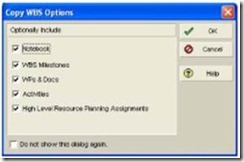

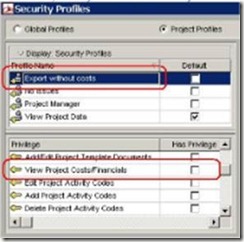

Sem comentários:
Enviar um comentário